close


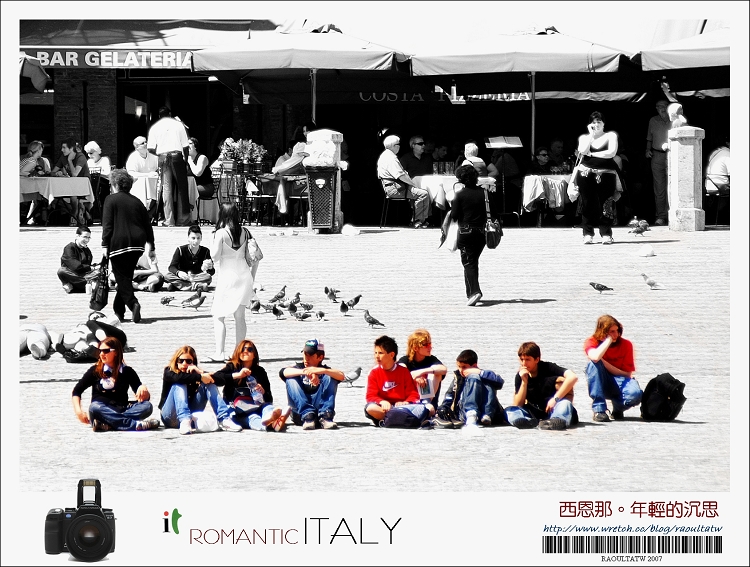
有人在問上面這些照片是怎麼做出來的?? 今天就來簡單介紹一下,使用軟體是PhotoImpact X3 ...
>>>>>>>>>>>>>>>>>>>>>>>>>>>>>>>>>>>><<<<<<<<<<<<<<<<<<<<<<<<<<<<<<<<<<<<<<<<<
步驟1:開啟您想要編輯的檔案。
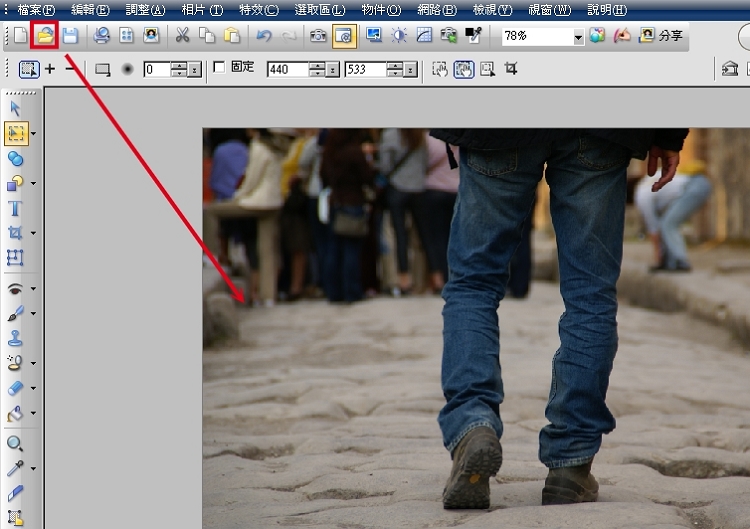
步驟2:[物件] => [擷取物件]

步驟3:
1. " + " 代表劃定我們要分割出來的部份," - "代表清除。
2. 可以選擇劃線的粗細。
3. 沿著選定物體的邊緣劃線。
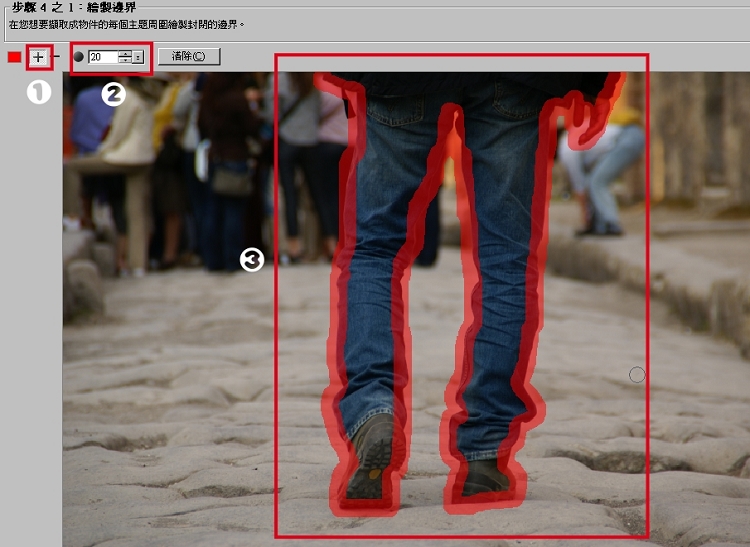
步驟4:在畫完之紅線區域外,點擊滑鼠左鍵一下。
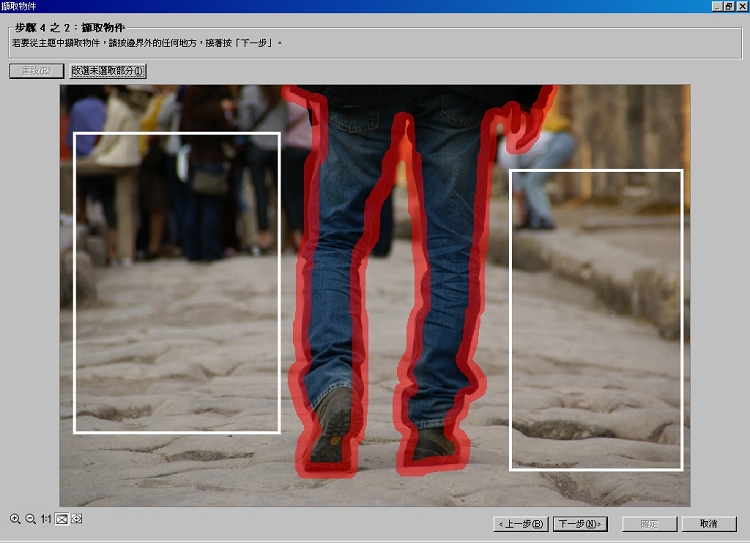
步驟5:選取部份已出現。
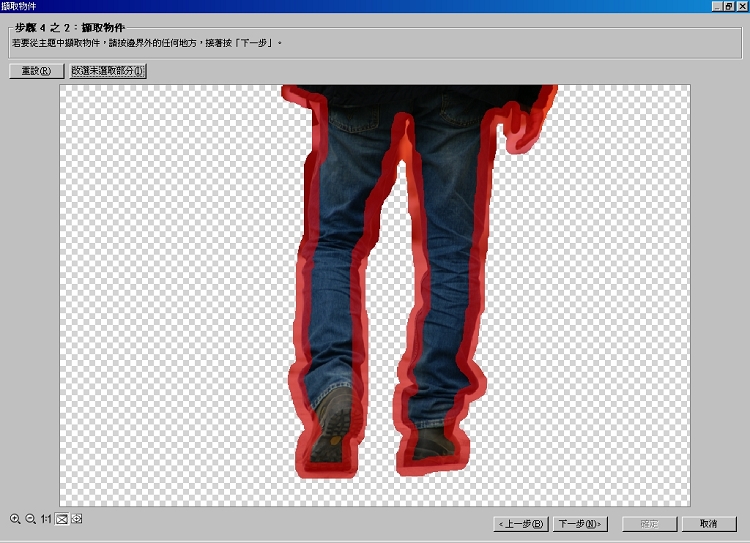
步驟6:可拖曳滑動桿來決定細節程度,若有毛髮之類可提高細節。
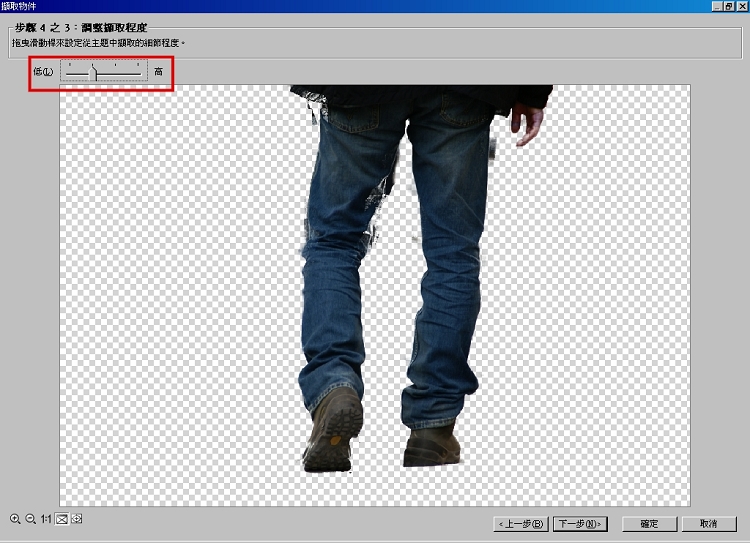
步驟7:使用" + "號將自動選擇不完全之部分填補上,使用" - "號將多餘之選定部分清除。
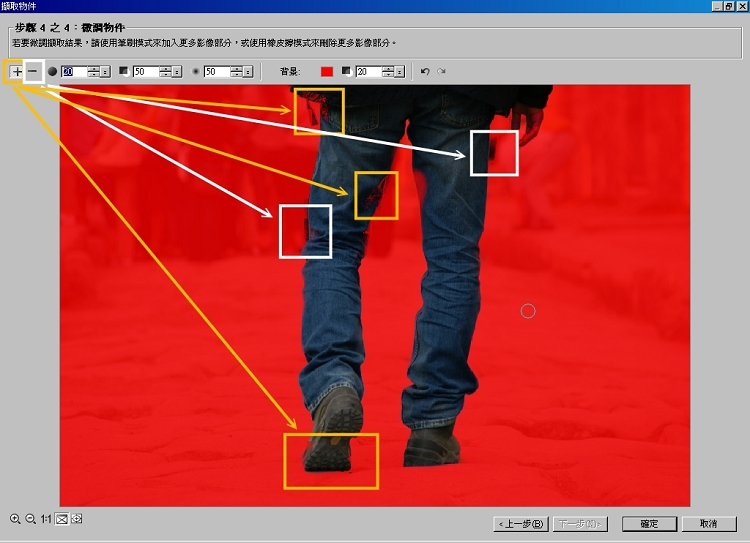
步驟8:至此完成選定目標。
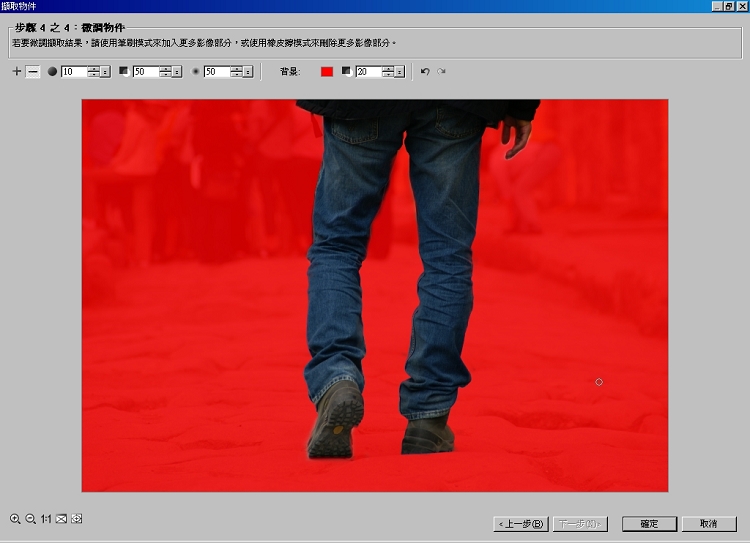
步驟9:按確定後,回到原圖即可看見mark 區域。
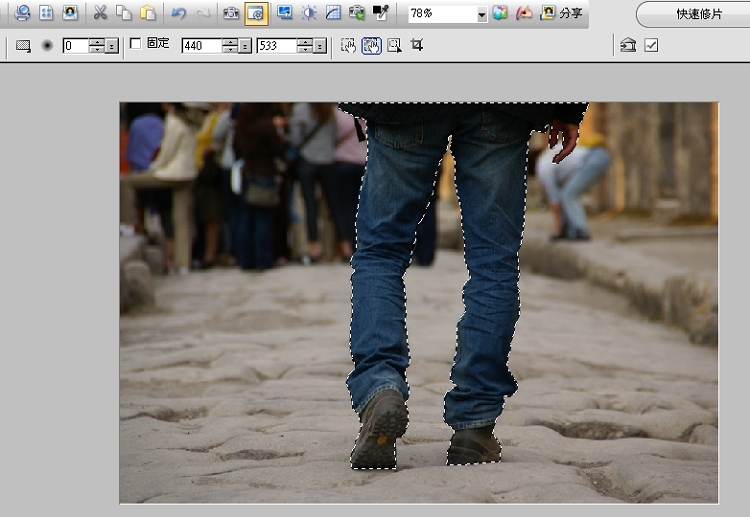
步驟10:選擇 [標準選取工具]。

步驟11:將mark區域拖曳成一新物件。

步驟12:在原圖 / 選擇 [色彩] => [色像與彩度]
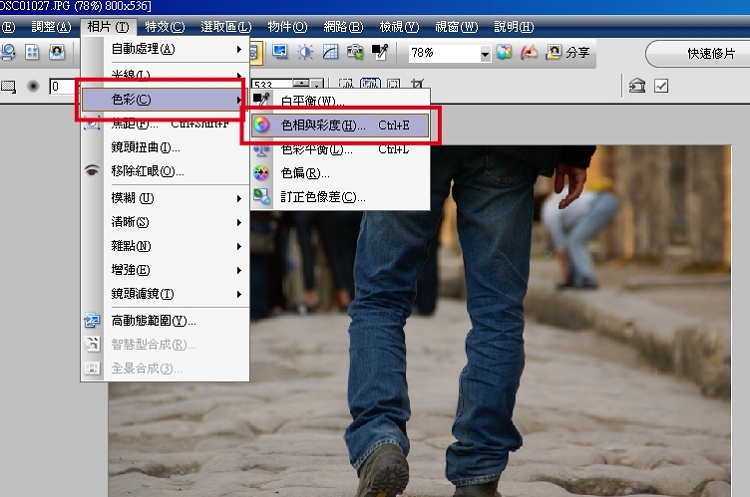
步驟13:將彩度調到最低,使照片變成黑白。
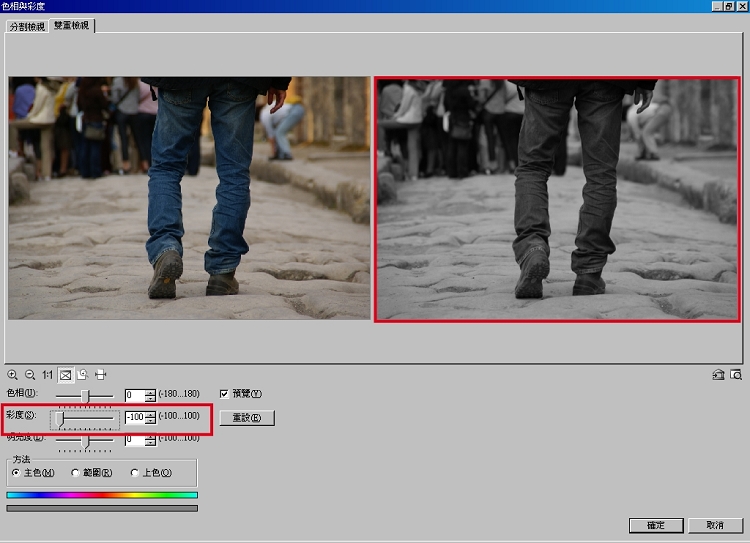
步驟14:再將mark之物件拖曳回原圖上。

步驟15:完成囉!!

看完上面的圖文解說,是不是覺得很簡單呢? 其實還有其他的方法可以達成,只要大家動動腦發揮創意,相信都可以後製出你想要的效果喔!!
全站熱搜


 留言列表
留言列表

